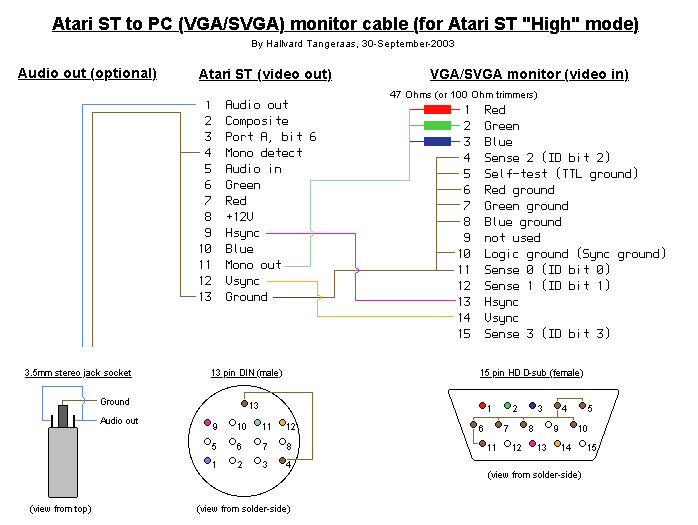Beliebte Fehlerquellen bei Abstürzen
Sollte sich der Atari ab und zu ohne erkennbaren Grund verabschieden mit Bomben oder selbständigen Reset, so ist es sinnvoll, sich zuerst den Monitorstecker genau anzusehen. Der Monitor legt den „MonoDetect-Pin“ auf einen 0V-Pegel (Masse). Ist diese Steckverbindung nicht mehr optimal, reicht oft schon ein Stoss an das Tischbein, um den Rechner austeigen zulassen.
Meistens genügt ein LEICHTES Verbiegen der Stifte im Stecker oder ein eventuelles Nachlöten der Monitorbuchse im Rechner.
Auch die meist schlechte Befestigung der internen Abschirmbleche (die sowieso kein Mensch braucht) sind oft ein Grund für selbständige Resets. Man muss sie dann entweder sehr gut befestigen oder ganz entfernen, was auch der Luftzirkuation im Rechner keinen Abbruch tut, eher das Gegenteil.
Bei den älteren Modellen 520/520+ kommt es manchmal nach langem Dauerbetrieb zu einigen Bildstörungen. Mann kann diesen Fehler mit Kältespray sehr leicht finden: Zuerst wird der Shifter mal eingesprüht, verbessern sich die Bildfehler ist der Unruhestifter gefunden.
Zur weiteren Abhilfe kann man den 47pF-Kondensator der zwischen Pin 39 des Shifters und Masse liegt, entfernen und unter Umständen wieder zwischen Pin 11 und Masse einlöten. Dazu sind einige Versuche nötig. Danach sollte dann auch bei warmem Rechner ein Einwandfreies Bild zu sehen sein.
Diskettenlaufwerke
Da Atari keine eigenen Diskettenlaufwerke gebaut hat, finden sich in den Rechnern Laufwerke der verschiedensten Hersteller. Meist sind es bei den älteren Modellen Epson-Laufwerke. Danach gab es Laufwerke von Chinon und Mitsubishi und jede Menge Laufwerke anderer Hersteller, die als sogenannte Fremdfloppys an den ST Rechnern verwendung finden: NEC, Teac, Sony, BASF usw.
Eines haben die Laufwerke alle gemeinsam: Eine unterschiedliche Drehzahl des Antriebsmotors. Die Drehzahl eines jeden Laufwerkes sollte sich zwischen 299 – 300 – 301 Umdrehungen pro Minute bewegen, jede Abweichung von dieser Drehzahl führt entweder zu Lesefehlern, oder man kann die Disks von anderen Rechnern gar nicht lesen.
Es gibt auf dem Public-Domain-Sektor bereits seit einiger Zeit Programme, mit denen die Möglichkeit besteht, die Drehzahl eines Laufwerkes zu justieren. Allerdings muss dann auf der Platine des Floppies, das entsprechende Poti gesucht und gefunden werden. Das Scheibenkleister-Buch ist hier eine große Hilfe.
Warnung: Dieses „Justierpoti“ gibt es nicht in allen Floppies, bei manchen muss man einen Kondensator tauschen. Ausserdem ist das etwas, wo man nicht unbedingt seine Finger reinstecken sollte, der Fachmann kann das besser!
Diskettenlaufwerke für Fortgeschrittene
„No floppies“, sagte das Testmodul, nachdem man verzeifelt alle möglichen Ursachen für das Nichtfunktionieren der Diskettenlaufwerke gesucht hatte… Es folgt eine Reparatur, die im Fachbetrieb bis 300 Euro kostet, im Prinzip aber ganz einfach ist.
Erste Möglichkeit: Floppy wird noch angezeigt
Die Floppies werden noch selektiert und laufen an, rattern aber irgendwann an den mechanischen Anschlag. Das könnte bedeuten, dass der Floppycontroller und der Soundchip noch in Ordnung sind. Das Desktop erscheint sofort und ohne Icons…
Auch ist es möglich, dass sich der Rechner nach dem Einschalten mit 2-30 Bomben meldet.
Lösungsansatz
Rechner einschalten (ohne Diskette) und warten, bis die Icons erscheinen. Dann Testen ob die Laufwerke noch formatieren. Wenn das Formatieren nicht klappt, so ist mit Sicherheit ein neuer DMA-Chip fällig, insbesondere, wenn auch die Harddisk stumm bleibt…
Die zweite Möglichkeit:
Der heißgeliebte Controllerchip WD 1772 muss nicht unbedingt defekt sein. Er hat einen nachgeschalteten Treiber der Serie 74LS06.
Write Data / Step / Direction / Motor On / Write Gate – das sind so die wichtigen Signale, die über diesen Treiberbaustein gejagt werden. Ist der Treiber nun defekt, dann fehlen diese Signale ganz oder teilweise, und somit machen die Diskettenlaufwerke nur Unsinn. Mit einem Preis von einem Euro ist das zum Glück einer der günstigsten Chips, die durch eine Fehlbeschaltung von außen zerstört werden können.
Man kann mit einem einfachem Logiktester die Funktion des Chips überprüfen, besser und sicherer ist allerdings ein Ozilloskop. Durch schwere Kurzschlüsse am Floppyport sind meist sowohl der Treiber als auch der WD 1772 fällig.
Sollte sich heraustellen, dass die Laufwerke nicht richtig selektiert werden, ist eine Überprüfung des Soundchips YM 2149 unumgänglich. Die Signale Drive 1 Select / Drive 0 Select / Side 0 Select werden direkt und ohne Treiber vom Soundchip verwaltet. Die Pins Read Data / Index / Write Protect / Track 00 liegen ohne Treiber wiederum direkt am WD 1772.
Man muss dann schon mal genau messen, was wann passiert. Meist ist es aber der DMA oder der WD und/oder dessen Treiber. Die schnellste Methode ist einfach, erstmal den Treiber auszulöten, einen Sockel drunter zu packen, und den mit einem frischen Chip zu bestücken.
Zu guter Letzt:
Wer oft die Floppystecker ein- und aussteckt, kann zudem noch mit dem Auftauchen kalter Lötstellen in dem Bereich rechnen (Fernost-Klebung).
Wenn der 1040 singt
Ein anderes Problem sind die „Singer“, gemeint sind einige Modelle des 1040 ST, besonders die älteren. Da gibt es auf der Hauptplatine einen Schwingkreis (schönes Wort, gell?) Das Teil liegt in der Nähe des IC TL 497. Dort finden sich ein Widerstand R 17, die Spule L4 sowie der Kondensator C28 (das ist der ganze Krachmacher).
R17 wird einfach durch einen 5 Ohm – Widerstand ersetzt, L4 wird auf 210 uH (Microhenry) geändert, und C28 wird auf 330 pF erhöht, und schon herscht traumhafte Stille im Kasten! Zu suchen ist auch nach sogenannten Resonazschwingern, das können Blechteile, lose Drähte und sonstwas sein, das durch das Laufwerk im Rechner zum Schwingen angeregt wird.
Schwache Netzteile
Manche Netzteile der ST-Serie gehen bei der kleinsten Hardwareerweiterung in die Knie, das ist ausgesprochen schlecht! Meist äussert sich das dann mit irgenwelchen Zicken, die der Rechner vorher nicht gemacht hat. Zur Abhilfe könnte man genügend grosse Pufferelkos (zusätzlich) in das Netzteil einlöten, da die Belastung des Netzteiles im Einschaltmoment doch ganz erheblich ist. Natürlich steht der Verwendung eines Schaltnetzteil nichts im wege, vorausgesetzt die Spannungen stimmen. Die Dimensionierung könnte in der 4700 uF 40V Klasse liegen.
Auch der Austausch der Gleichrichterbrücke gegen eine stärkere bewirkt manchmal kleine Wunder. Zu beachten währe noch das bei Primärgetakteten Netzteilen die Brücke für 220V bemessen werden muss.
Warnung: Vorsicht mit Basteleien an Netzteilen und anderen stromführenden Teilen! Auch das Einlöten von zusätlichen Elkos sollten Leute machen, die die Materie beherschen. Ein verpolter Elko hat die Wirkung und Reichweite eines Kanonenschlages!
Vergammelte Chips
Ein Ärgernis in den STs sind die IC-Fassungen, hier hätten ein paar gute Sockel den Preis dieses Rechners wohl kaum in die Höhe getrieben. Die häufigste Fehlerquelle ist das Korridieren der Kontakte; wenn das passiert, dann muss der entsprechende Chip vorsichtig aus der Fassung gehebelt werden und die Kontakte mit Spiritus oder etwas Alkohol gereinigt werden. Den Chip am besten noch im nassen Zustand wieder in die Fassung zurück stecken. Kontaktspray und Reiniger sind hier weniger gefragt, da ich feststellen musste das die Fassungen nach kurzer Zeit wieder vergammelt waren.
Sollte es mal erforderlich sein, einen eingelöteten Chip wechseln zu müssen, sollte man gleich einen Sockel mit gedrehten und vergoldeten Pins einlöten, die gibt es sogar als Chip-Carrier für die quadratischen Flundern. Auch das Festdrücken oder Nachlöten einiger Chips hat schon Wunder bewirkt. Das Auslöten fängt man am bestem mit dem Abzwicken aller Beinchen an, da die Atari Platinen an manchen Stellen empfindlich gegen Hitze sind; ist der Chip komplett raus, saugt man die Beinchen einfach mit einer Lötpumpe aus den Löchern, und die Platine bleibt heil. Natürlich ist der Chip dann im Eimer, aber das ist er meist sowieso…
Lautes Lüftergeräusch
Bei den meisten Festplatten ist der Lüfter genauso laut wie Mutters Hoover. Die sicherste Lösung, diesen Nervtöter leise zu bekommen ist, sich im Elektronikladen der Wahl für 90 Cent einen Festspannungsregler der Gattung 78xx zu besorgen – zur Verwendung kämen welche mit einer Ausgangspannung von 8 oder 9 V. Dieser Regler wird in die 12V-Zuleitung des Lüfters geschaltet, so das der Krachmacher nur noch mit 8 oder 9V läuft. Das hat einen kleineren Luftstrom und folglich auch ein kleineres Arbeitsgeräusch zur Folge. Den Regler am besten so montieren, dass er ebenfalls im Luftstrom gekühlt wird. Und für die Wärme der Platte reicht das allemal noch.
Natürlich kann man sämtliche lauten Atari-Lüfter mal gegen ein leiseres Modell von Papst oder einen vergleichbaren Lüfter austauschen, auch das hilft meist. Bitte nicht vergessen, dass diese Lüfter über 30 Jahre auf dem Buckel haben.
Drucker ohne Druck
Die komplette Centronics-Schnittstelle wird vom Soundchip YM 2149 betrieben. Eine Überlastung durch alte Drucker kann direkt zur Zerstörung des Chipsführen. Die meisten älteren Drucker belasten die Schnittstelle durch ihre internen Pullup-Widerstände so, dass ein erhöhter Strom fließt, der dann den Port B des Soundchips zerbröseln lässt.
Abhilfe kann man durch eine extern aufzubauende Treiberstufe schaffen, die alle Signale der Centronics-Schnittstelle entsprechend verstärkt.
Oder man kann die internen Pullups des Druckers auslöten und durch entsprechend größere ersetzen. Normal wäre ein Wert so um die 3,3 KOhm. Alles was kleiner ist könnte schädlich sein.
Da der Soundchip meist nicht gesockelt ist, fallen auch hier einige Lötarbeiten an, die besonders sorgfältig ausgeführt werden müssen. Am besten lötet man gleich einen Sockel mit gedrehten Pins ein, dann geht es beim nächsten Mal einfacher.